
微软近日发布了与华硕合作开发的创新型Xbox掌机。这些设备提供独特的全屏Xbox游戏体验,通过专为游戏手柄操控量身定制的界面优化Windows 11系统,从而提升游戏体验。目前,这种优化的游戏设置仅限于华硕Xbox ROG Ally和Ally X掌机,使其在Windows掌机市场中脱颖而出。
不过,资深玩家们会很高兴地得知,有一种方法可以在包括笔记本电脑和台式机在内的多种设备上解锁这种全屏体验。这种方法允许用户将他们的PC游戏体验转变为类似传统游戏主机的设置,无需通过标准桌面环境即可直接启动进入新的用户界面。
如何在任何 Windows 11 设备上激活 Xbox 全屏体验
要在您的电脑上体验这种全新的游戏方式,您需要使用第三方修改工具(例如 ViVeTool)来激活必要的组件。我们建议您在操作前备份重要数据,因为修改系统设置可能会导致不可预知的问题,尤其是在不支持的设备上。请记住,使用此方法需自行承担风险。
开始之前,请确保您的设备符合以下条件:
- Windows 11 版本 24H2 或 25H2,内部版本号为 26100.7019 或更高版本
- 使用游戏手柄,因为这种体验是专门针对游戏手柄优化的,用鼠标和键盘操作效果会差一些。
请按照以下步骤启用 Xbox 全屏体验:
- 访问GitHub下载最新版本的 Xbox 全屏体验工具。
- 打开下载的文件,并按照安装提示进行操作。
- 创建桌面快捷方式以启动应用程序。
- 点击“启用 Xbox 全屏体验”并重启电脑。

- 重启后,访问 Microsoft Store 并安装所有可用的更新,特别是与游戏相关的更新。
- 进入设置 > 游戏 > 全屏体验。
- 从“选择主页应用”下拉菜单中选择Xbox。
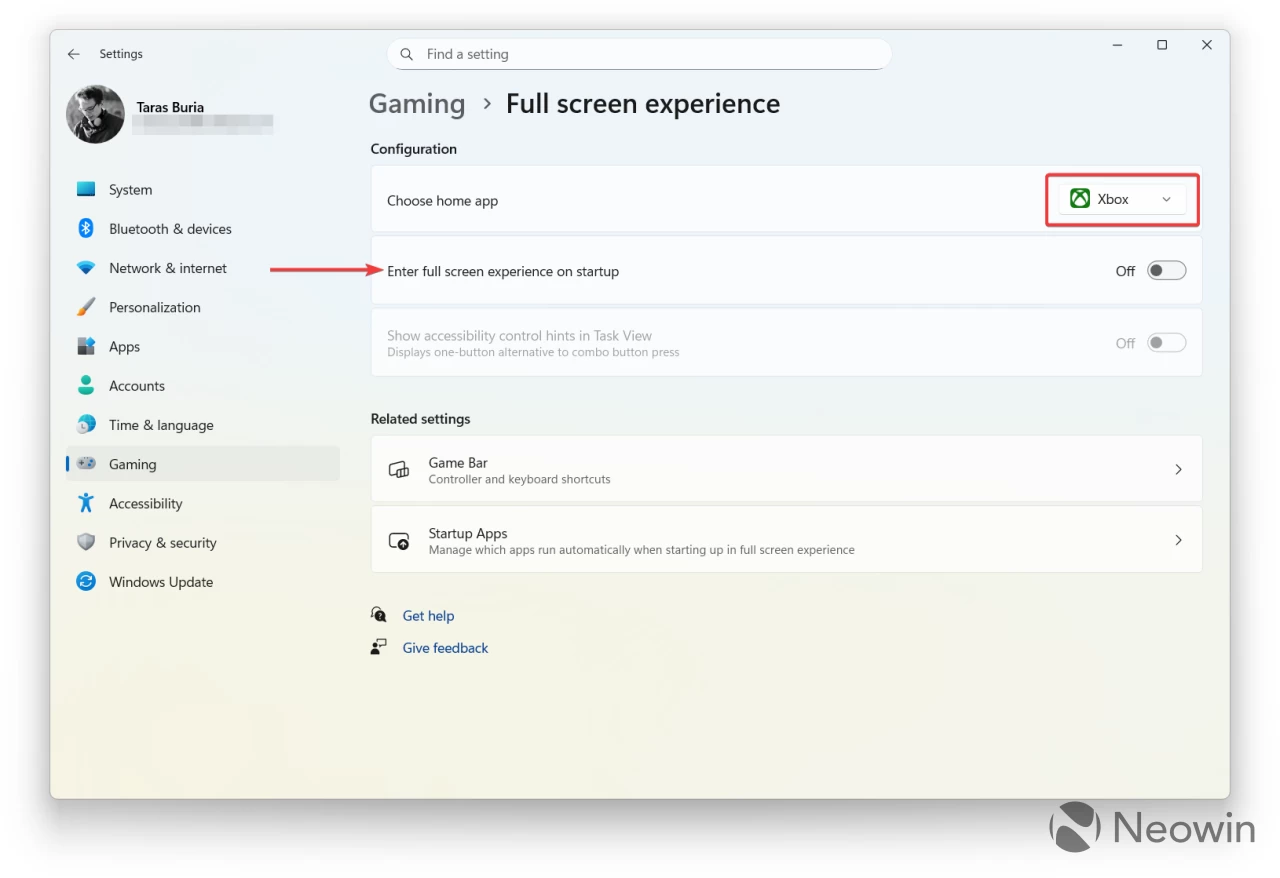
- 启用“启动时进入全屏体验”选项。
- 启动 Xbox 应用,如果提示重启系统,请重新启动。
一切就绪!每次开机,您的设备都会直接启动进入全屏模式的 Xbox 应用。此功能旨在与兼容的控制器完美配合;但是,使用不支持的设备的用户可能会遇到一些输入不一致的情况。因此,最终体验可能因所使用的硬件而异。

如果遇到任何问题或体验未达到预期效果,您可以轻松恢复到之前的设置。只需启动 Xbox 全屏体验工具,然后选择“禁用并恢复”即可。




发表回复